Conoce la diferencia entre las diferentes secciones de propiedades para configurar las propiedades que más te interesen
Como ya habrás visto, en el menú de propiedades, en la parte superior, aparecen diferentes opciones:
Estas corresponden a diferentes momentos en los que las propiedades que crees se deberán completar:
1. Importar
Las propiedades que creamos en el apartado "Importar" corresponden a los campos del archivo Excel o CSV que puedes descargar para importar la base de datos de los asistentes:
+ info 👉 ¿Qué puedo hacer en la pestaña Importar del módulo de propiedades?
Estos campos también aparecerán en el apartado "Lista de Asistentes" como columnas

NOTA🗒️: Al descargar el archivo Excel o CSV la propiedad Email y Password estarán siempre por defecto. Y en el apartado Lista de Asistentes, las propiedades Email, Estado y Fecha de Registro también estarán siempre por defecto
2. Registros On-Site
Estas propiedades sirven para definir las propiedades (campos) que se van a utilizar para acreditar nuevos asistentes cuando estemos en un evento presencial, es decir, la información que le vas a pedir a un nuevo asistente para registrarlo al momento.
+ info👉 ¿Qué es la pestaña de Registros On-Site del módulo de Propiedades?
3. Formulario Join
Las propiedades que se crean en el Formulario Join son aquellos campos que queremos que los usuarios rellenen antes de acceder al evento virtual Web o App (nombre, apellido, etc.):
+ info👉 ¿Qué es el Formulario Join?
TIP💡: si es un evento con Networking en el Formulario Join utiliza la propiedad "Foto" para que los usuarios al iniciar sesión deban subirse una foto. También puedes aprovechar este campo para pedir esa información que en el formulario de registro no te parecía adecuado preguntar
4. Perfil
Las propiedades que añadas en perfil son las que se verán cuando se haga clic en el perfil de un usuario de la plataforma.
+ info👉 ¿Qué es la pestaña de Perfil del módulo de Propiedades?

5. Editar Perfil
Cuando un usuario haga clic en "Editar perfil" le aparecerán por completar los campos que se hayan creado en esta parte de propiedades. Son las propiedades que un asistente puede editar de su perfil.
+ info👉 ¿Para qué sirve la pestaña Editar Perfil?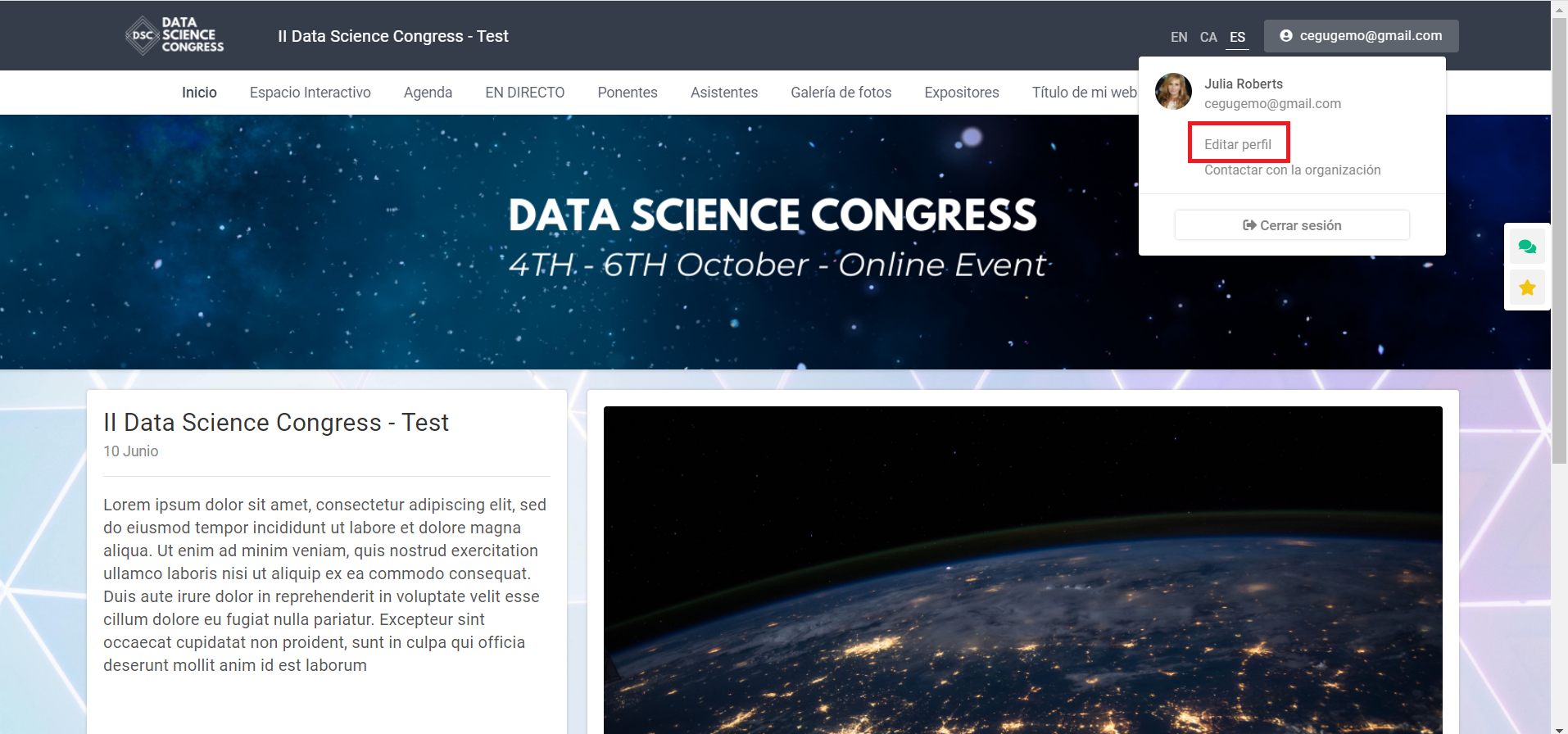
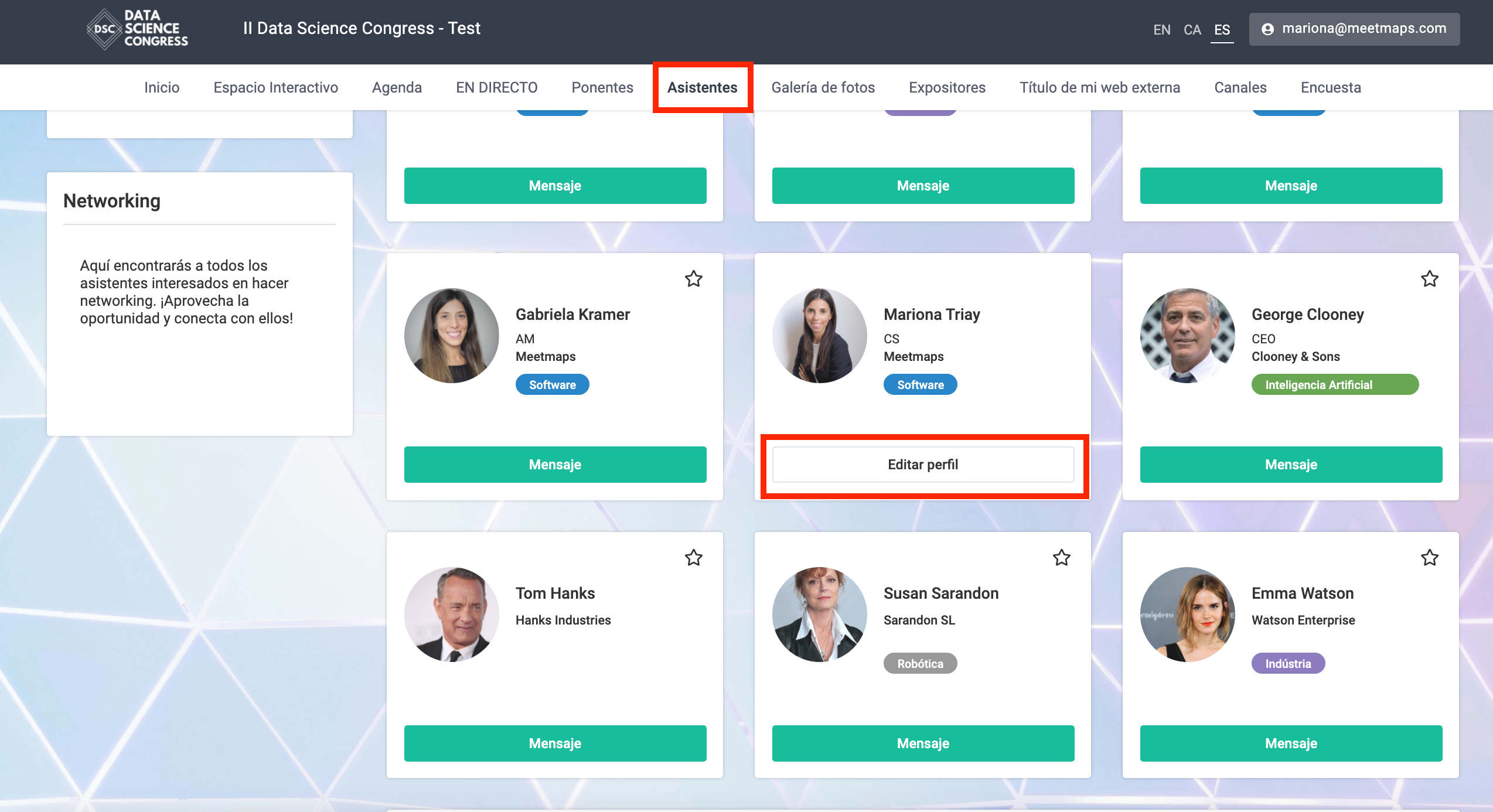
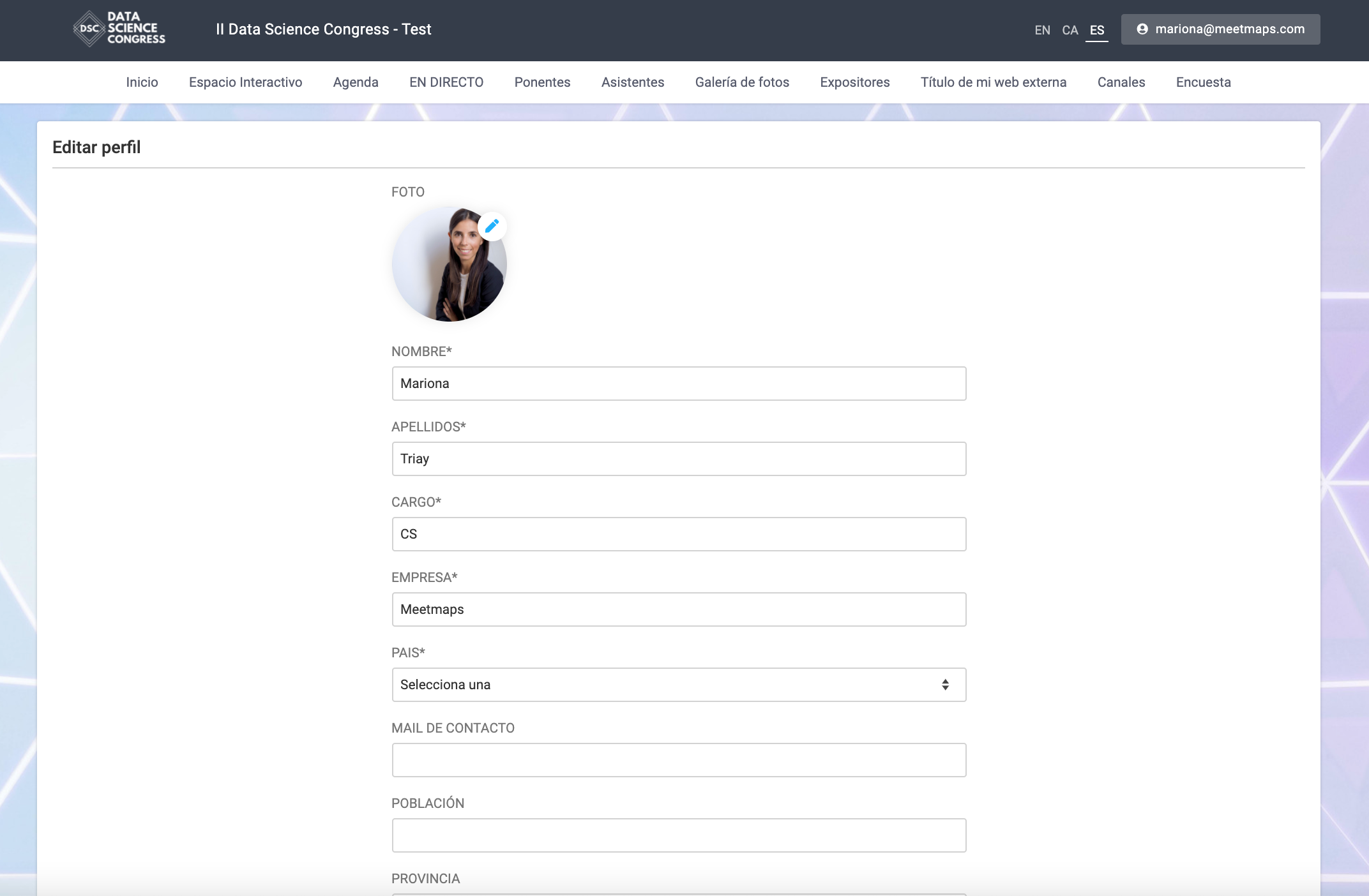
NOTA 🗒️: no pongas como obligatorias las propiedades que añadas en "Editar Perfil", ya que el usuario no podrá guardar la información que ha introducido hasta que rellene las obligatorias
Si quieres saber como crear, editar y activar una propiedad, no te pierdas este artículo 👉 ¿Qué son las propiedades y cómo crearlas?
-1.png?height=120&name=BLAU__EMBLEMA%20PRINCIPAL%20SENSE%20ESLOGAN%20(1)-1.png)